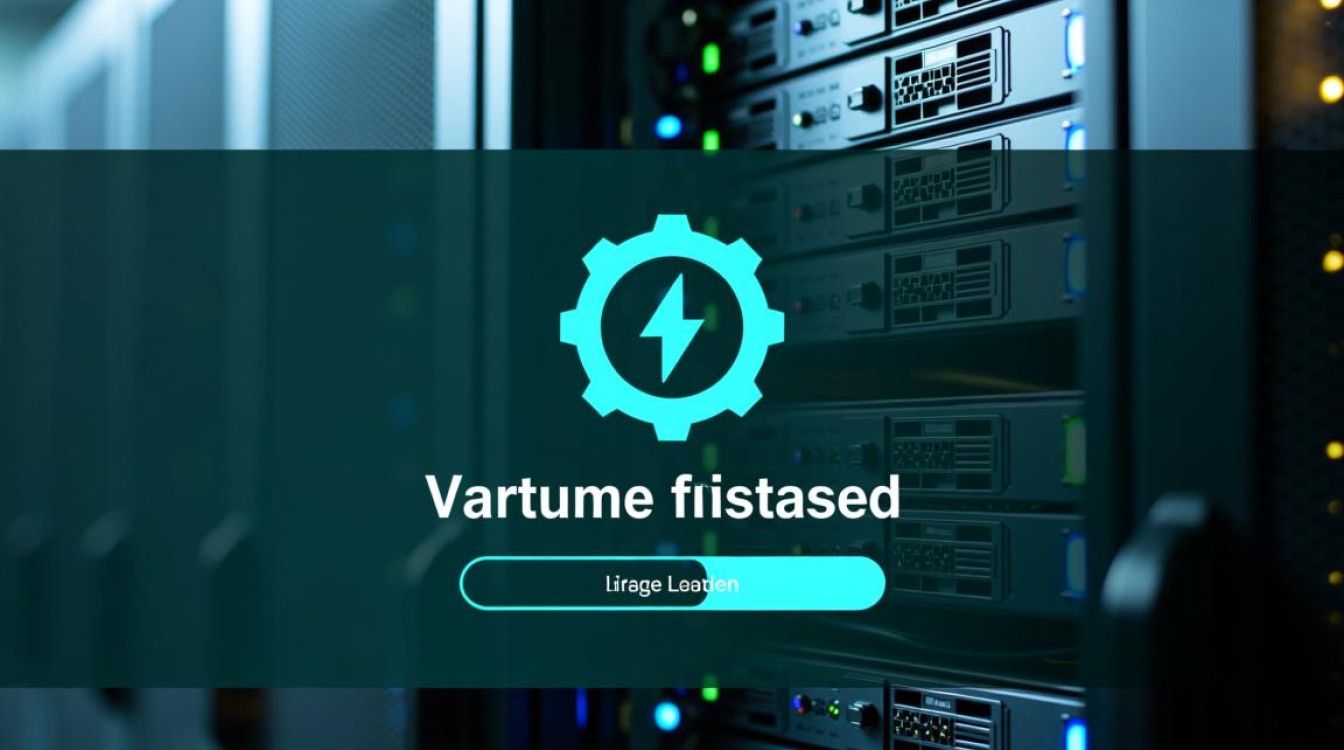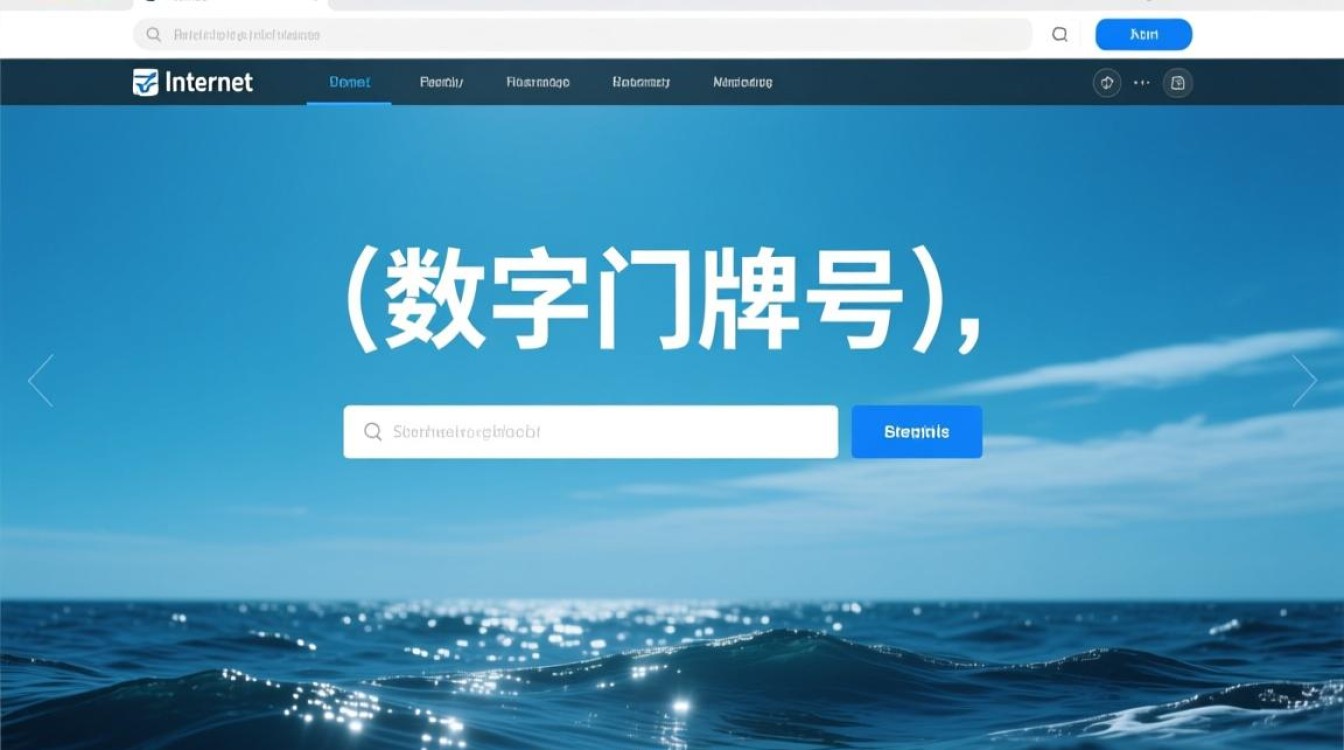虚拟机系统黑屏的常见原因分析
虚拟机系统黑屏是用户在使用过程中常遇到的问题,可能由软件配置错误、硬件资源不足、驱动兼容性问题或系统文件损坏等多种因素导致,了解这些原因并采取针对性解决措施,能够有效快速恢复虚拟机的正常运行。

软件配置与设置问题
软件配置不当是引发虚拟机黑屏的主要因素之一,虚拟机显示设置错误可能导致界面无法正常渲染,在VMware或VirtualBox等虚拟化平台中,若显示模式选择不当(如未启用3D加速或分辨率超出虚拟机显卡支持范围),可能会直接导致黑屏,宿主机与虚拟机的操作系统版本不兼容,或虚拟机工具(VMware Tools/VirtualBox Guest Additions)未正确安装,也可能引发黑屏问题,解决此类问题需检查虚拟机的显示配置,确保驱动与工具已更新至最新版本,并尝试调整分辨率与颜色设置。
硬件资源分配不足
虚拟机的运行依赖于宿主机的硬件资源分配,若资源分配不足,可能导致虚拟机系统因负载过高而黑屏,内存分配过少时,虚拟机可能因无法加载关键进程而崩溃;CPU资源被宿主机其他程序占用过多时,虚拟机可能出现响应缓慢或黑屏,磁盘空间不足也可能导致虚拟机无法写入系统文件,从而引发黑屏,用户需通过虚拟化管理界面检查CPU、内存和磁盘的使用情况,合理分配资源,并确保虚拟机磁盘有足够剩余空间。
驱动与系统文件损坏
虚拟机操作系统的驱动程序或系统文件损坏同样可能导致黑屏,显卡驱动版本过旧或与虚拟机平台不兼容,可能无法正确渲染显示界面;系统关键文件丢失或损坏则会导致系统无法正常启动,针对此类问题,可尝试进入虚拟机的安全模式,卸载或更新显卡驱动,或使用系统还原功能恢复到正常状态,若问题依旧,可考虑重新安装虚拟机操作系统,确保文件完整性。

虚拟化平台与宿主机兼容性
虚拟化平台本身或宿主机的操作系统兼容性问题也可能引发虚拟机黑屏,某些旧版本的虚拟机软件可能不支持最新的操作系统,导致虚拟机启动时出现黑屏;宿主机的硬件虚拟化功能(如Intel VT-x或AMD-V)未启用时,虚拟机可能无法正常运行,用户需确保虚拟机软件与宿主机操作系统版本兼容,并在BIOS/UEFI中开启硬件虚拟化支持,更新虚拟机软件至最新版本,或尝试更换其他虚拟化平台(如从VMware切换到VirtualBox),可能解决兼容性问题。
解决步骤与建议
当虚拟机出现黑屏时,可按照以下步骤逐步排查:首先检查虚拟机管理界面,确认虚拟机是否仍在运行;其次尝试通过热键(如Ctrl+Alt)切换到宿主机,排除键盘输入冲突;然后检查虚拟机的日志文件,定位错误信息;最后根据上述原因逐一排查配置、资源、驱动等问题,若所有方法均无效,可考虑备份虚拟机数据后重新创建虚拟机,确保系统环境干净稳定。
虚拟机系统黑屏虽常见,但通过系统性的排查与调整,多数问题可得到有效解决,用户需熟悉虚拟机的基本配置原理,并养成定期更新驱动与工具的习惯,以减少此类问题的发生。